准备:ubuntu 12.04
板子内核:3.0.2
交叉编译器:arm-cortex_a8-linux-gnueabi-gcc
所需资源下载:https://pan.baidu.com/s/1yWAX7xLEzH9JS1egyOSkmA
参考:https://blog.csdn.net/u013267687/article/details/45559739
https://blog.csdn.net/colouring/article/details/43449719
https://zhidao.baidu.com/question/1669769373712396867.html
https://blog.csdn.net/hktkfly6/article/details/52496933
https://blog.csdn.net/forest_fire/article/details/79141650
一、无线网卡移植
1、创建WIFI目录
2、将ralink7601放入WIFI目录,并解压进入。
3、修改Makefile
a、打开SMDK(49行,支持三星)
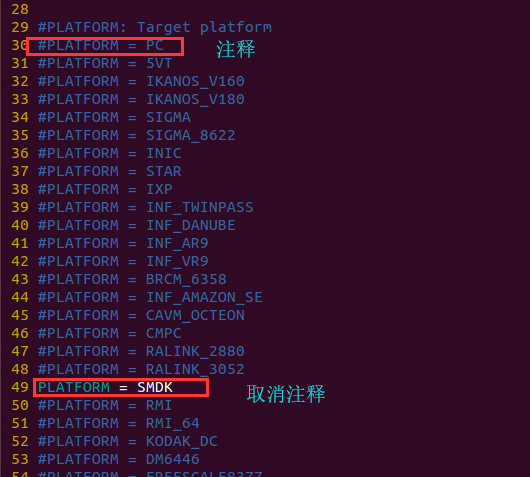
b、修改板载内核的相对路径。(相对于当前Makefile)

c、修改源代码文件。
修改 include/rtmp_def.h 默认设备节点的定义,修改”ra” 为”wlan”;

d、修改/os/linux/config.mk,使其支持 WPA_Supplicant。修改 26 行和 31 行为’y’;

e、修改common/cmm_data_usb.c(控制台输出)。
控制控制台上 RtmpUSBNullFrameKickOut - Send NULL Frame @ Mbps...的重复打印,影响命令输入。

4、编译源码
make clean
make –j2 //2核编译
编译完成后会在/tftpboot 下生成驱动模块文件mt7601Usta.ko
将该ko文件复制到根文件系统下。
5、将驱动目录下的RT2870STA.dat复制到根文件系统下/etc/Wireless/RT2870STA/ 。若没有则创建目录。
二、wpa_supplicant移植。
准备:openssl-0.9.8e.tar.gz 、 wpa_supplicant-0.7.2.tar.gz
1、openssl移植
a、解压上述两个文件,将wpa_supplicant-0.7.2/patches/openssl-0.9.8e-tls-extensions.patch文件复制到openssl-0.9.8e文件夹下,在openssl-0.9.8e文件夹下执行以下命令。
$:patch -p1 < openssl-0.9.8e-tls-extensions.patch //这里是数字1
b、配置编译安装
$ mkdir /home/linux/WIFI/openssl (路径自选)
$ ./Configure linux-elf-arm -DL_ENDIAN linux:'arm-cortex_a8-linux-gnueabi-gcc' shared --prefix=/home/linux/WIFI/openssl
(//路径选上面自己新建的路径,交叉工具链也要选择自己的。)
$ make
$ make install
2、wpa_supplicant移植
a、在/wpa_supplicant-0.7.2/wpa_supplicant目录下。
修改交叉编译工具链CC= arm-cortex_a8-linux-gnueabi-gcc
//同时删除#ifndef CC 和 #endif 否则在make的时候会出错
b、添加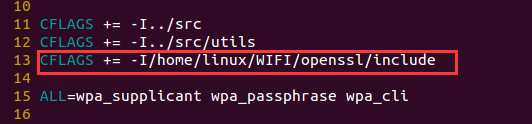
修改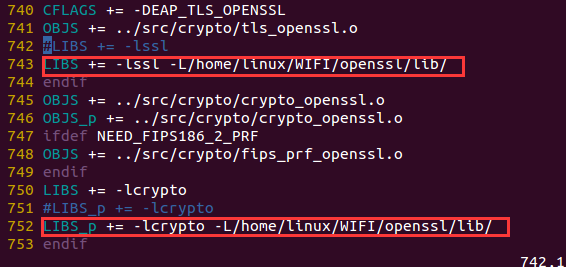
c、编译
$ cp deconfig .config
$ make
编译后将生产的wpa_supplicant和wpa_cli拷贝到根文件系统的bin目录下作为命令使用。
三、移植wireless-tools
准备:wireless_tools.29.tar.gz
1、修改Makefile
修改CC、AR、RANLIB

2、编译
$ make
将生成的可执行文件(颜色默认为绿色,蓝色为目录)复制到根文件系统下的bin/下。
将libiw.so.29拷贝到根文件系统/lib目录下。
四、 WIFI模块测试
1、在根文件系统中添加/etc/resolv.conf, //域名解析

2、在根文件系统(/source/rootfs/)中添加/etc/wpa_supplicant.conf
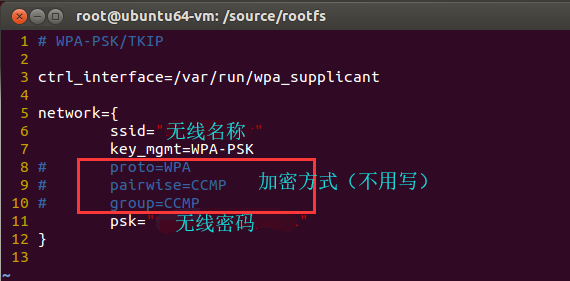
3、在根文件系统下创建目录: /var/run/wpa_supplicant
4、启动开发版。
# insmod mt7601Usta.ko //安装驱动程序,注意要到自己的路径下安装
# ifconfig wlan0 up //开启无线网卡
# wpa_supplicant -B -c /etc/wpa_supplicant.conf -i wlan0 //连接无线网络
# udhcpc -i wlan0
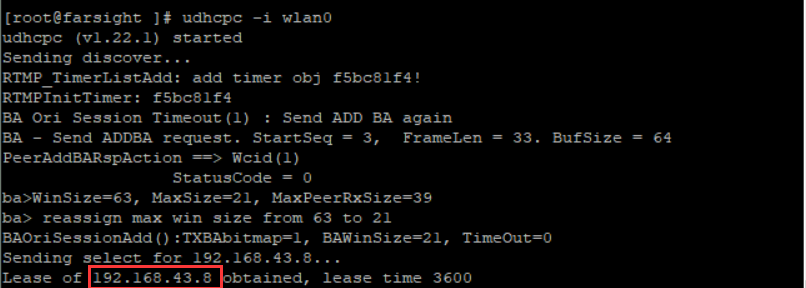
指定选择一个ip地址
# ifconfig wlan0 192.168.43.8 (ip为上一步出现的ip)
# route add default gw 192.168.43.1 配置网关
此处网关若为未配置,可能出现 “ping: sendto: Network is unreachable” 错误。
# route 输入route查看网管是否设置

如图为新设网关。
# ping -c 4 119.75.217.56 检验是否ping通,指定4个数据包。
此处若为写【-c 4】则会出现一直发送数据包停不下来。
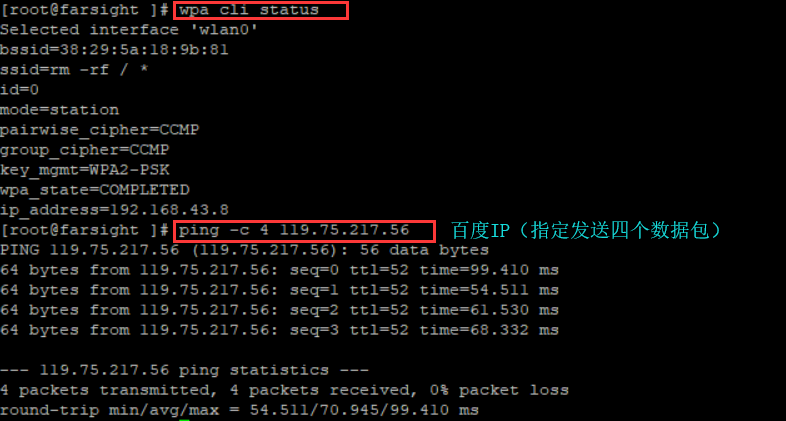
至此大功告成,打完收工。
注:设置开机连接wifi。
$ vim Wifi //创建shell
内容如下。路径自定义。
insmod lib/modules/myDriver/mt7601Usta.ko ifconfig wlan0 up wpa_supplicant -B -c /etc/wpa_supplicant.conf -i wlan0 udhcpc -i wlan0 ifconfig wlan0 192.168.43.8 route add default gw 192.168.43.1 wpa_cli status ping -c 4 119.75.217.56
$ chmod 777 Wifi //修改权限
在根文件系统下/etc/init.d/rcS中启动该shell。
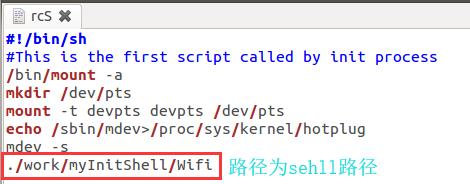
收工。